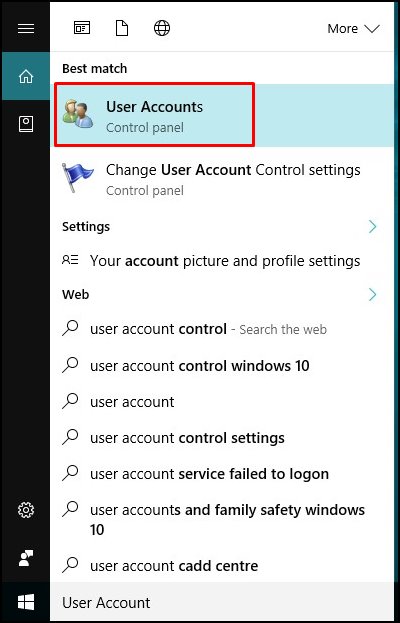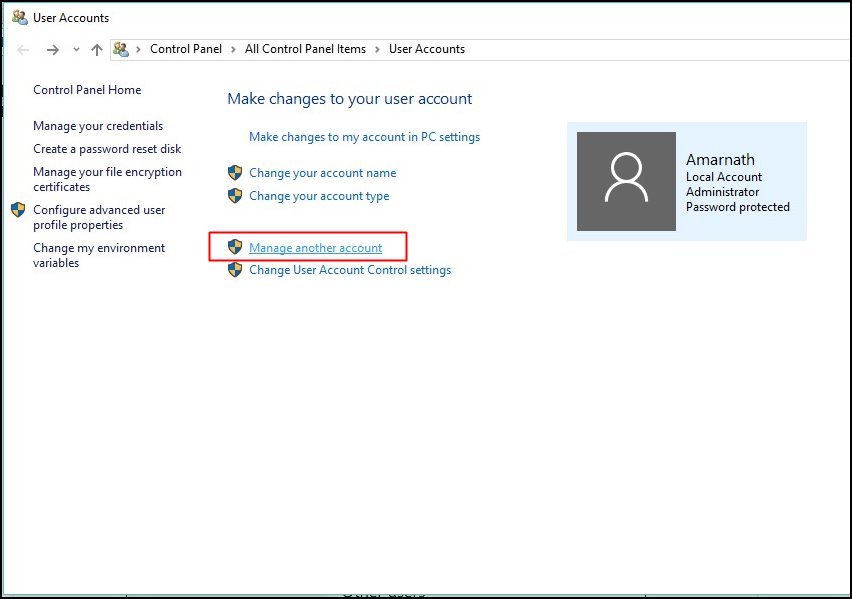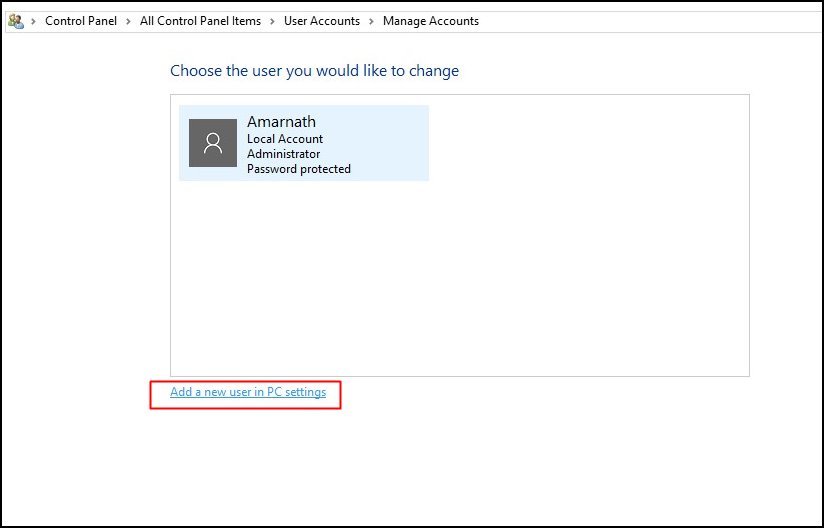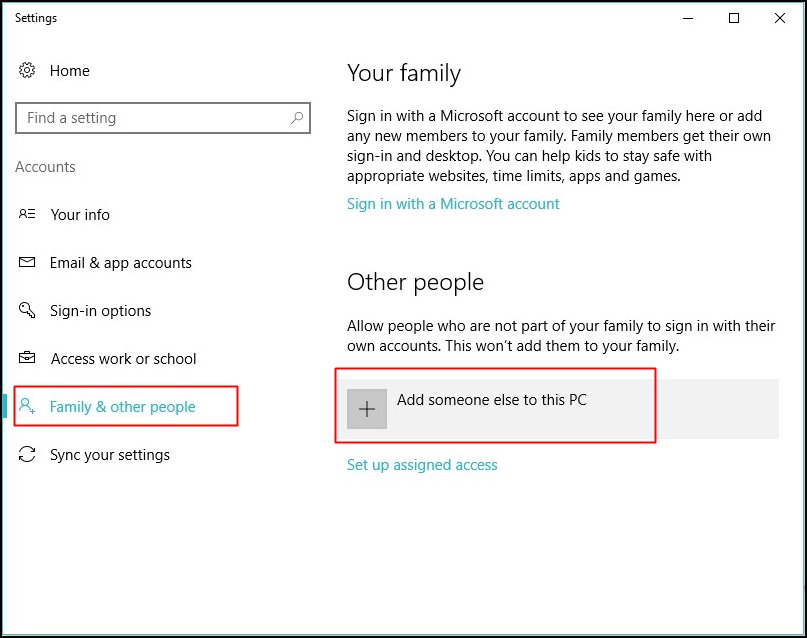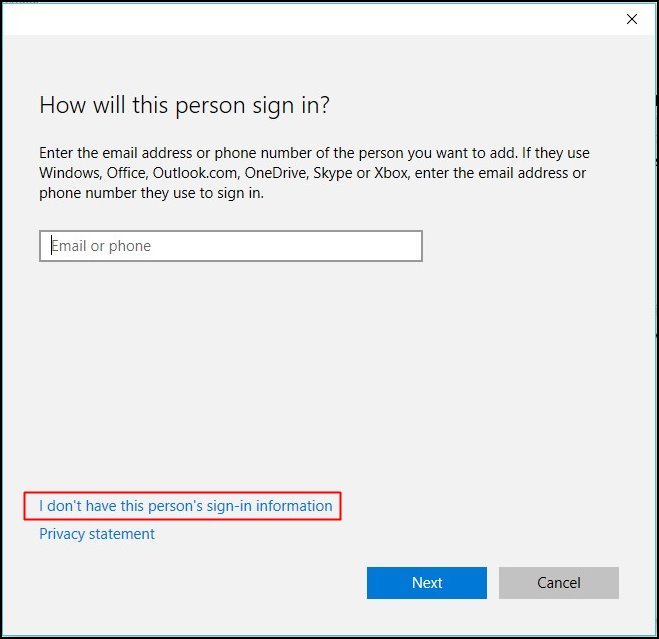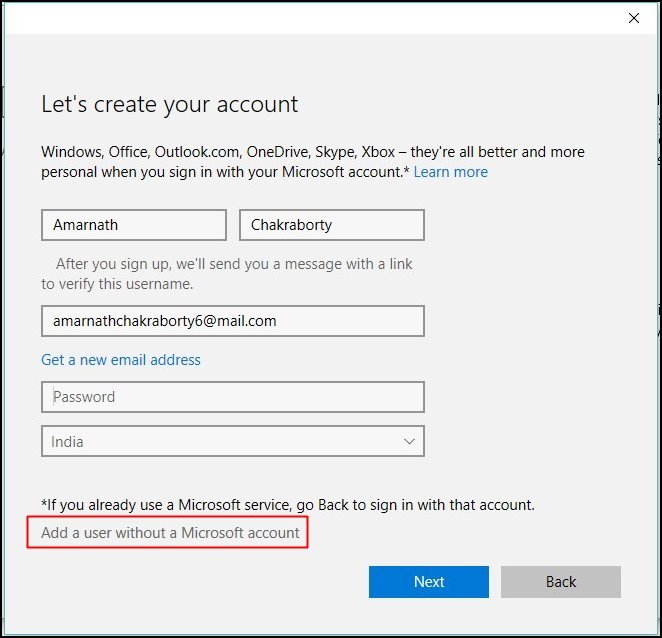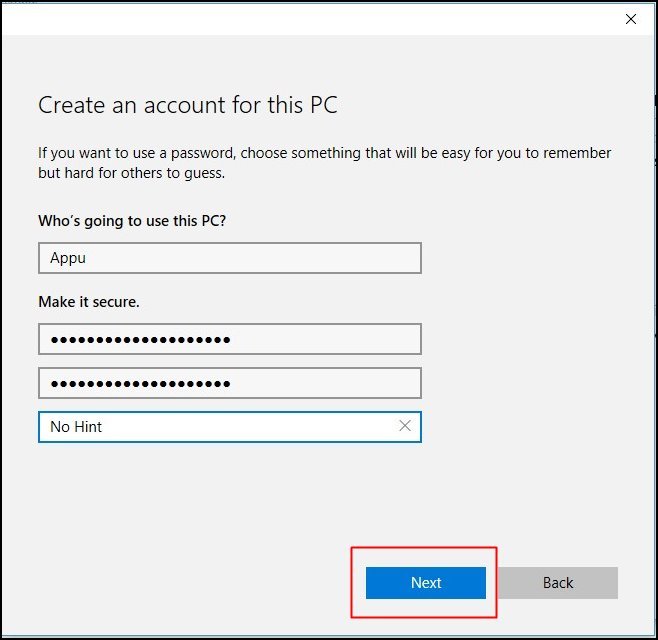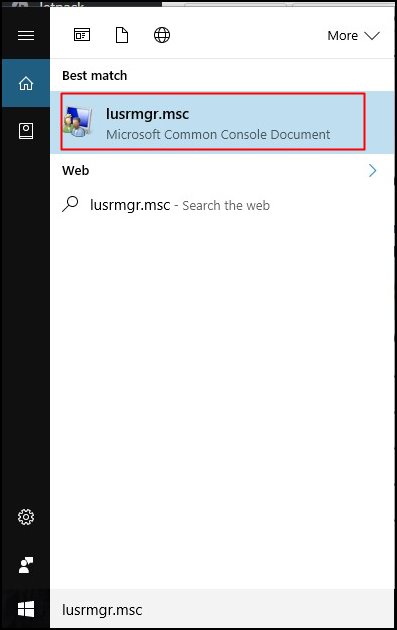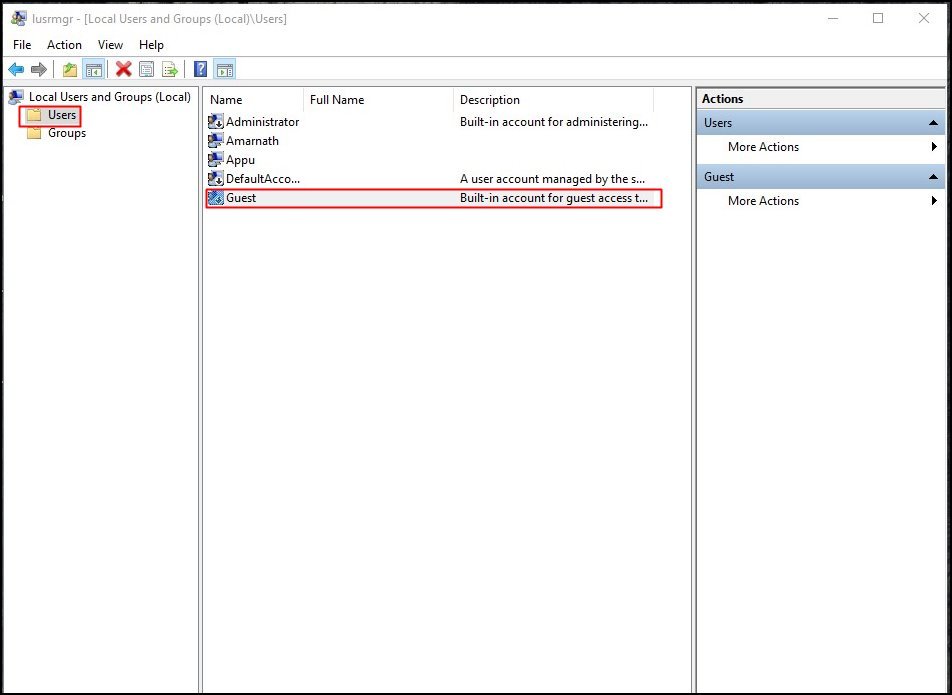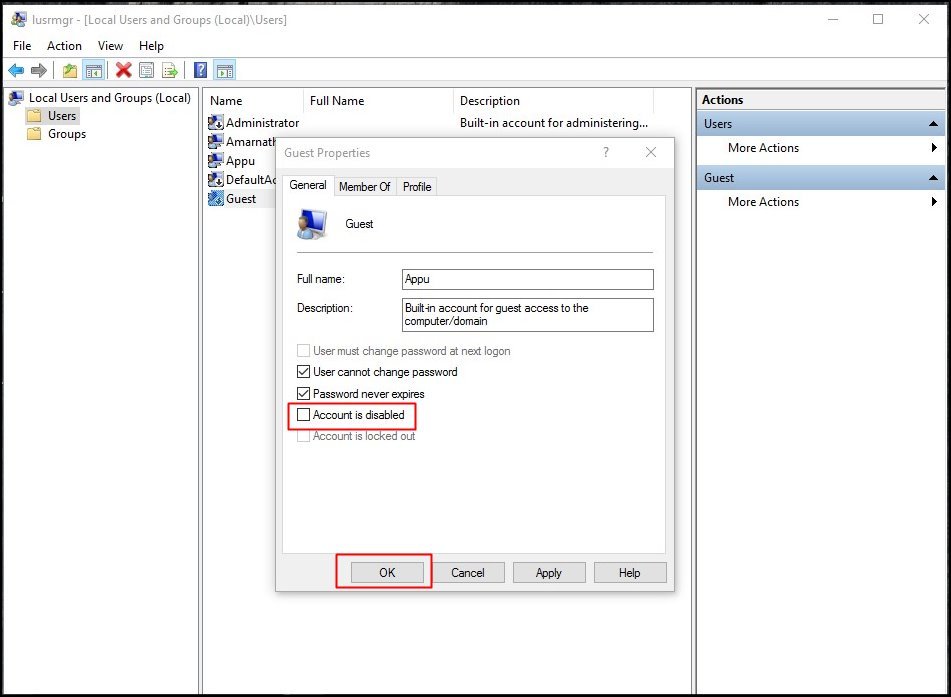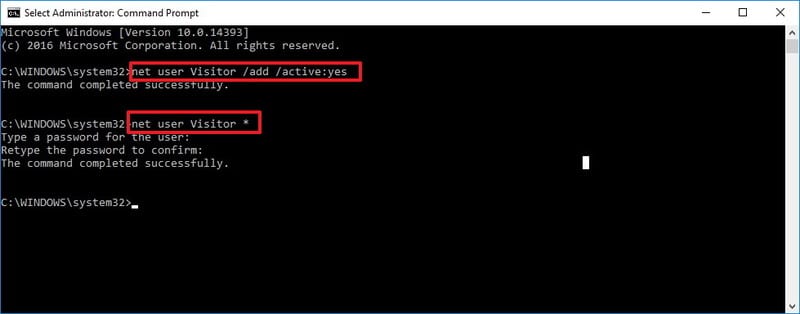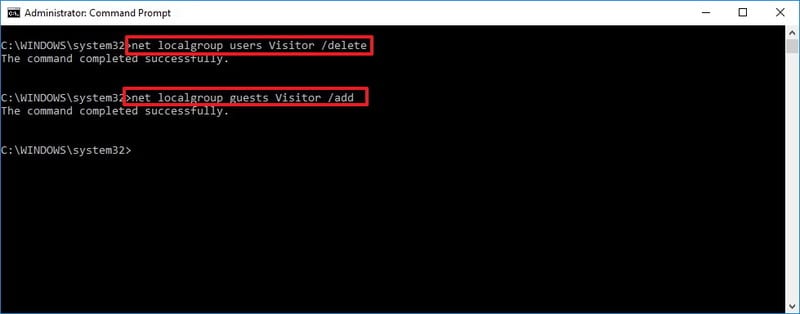Windows 10 및 11에서 게스트 계정을 만드는 방법
정의가 풍부한 Windows 운영 체제를 사용하는 경우 잠시 동안 게스트 계정에 익숙할 수 있습니다. Windows에서는 게스트 계정을 쉽게 만들고 다른 컴퓨터 사용자에게 제한된 액세스 권한을 부여할 수 있습니다.
게스트 계정 생성에는 제한이 없습니다. 전에 Windows xnumx 게스트 계정을 만드는 것은 쉬운 과정이었지만 이제는 상황이 바뀌었고 이제 Windows 10에서 게스트 계정을 만드는 것이 혼란스러울 수 있습니다.
따라서 이 기사에서는 Windows 10 PC에서 게스트 계정을 만드는 데 도움이 되는 몇 가지 최상의 방법을 공유합니다. Windows xnumx. 따라서 Windows 10에서 게스트 계정을 만드는 가장 좋은 방법을 확인해 보겠습니다.
Windows 10 및 11에서 게스트 계정을 만드는 단계
기본 인터페이스 변경으로 인해 사용자가 조작에 다소 어려움을 느낄 수 있습니다. 그러나 아래에서 설명하는 몇 가지 간단한 단계에 따라 Windows 10에서 게스트 계정을 만들 수 있습니다.
사용자 계정 옵션 사용
게스트 계정을 만드는 가장 쉽고 간단한 방법은 사용자 계정 패널을 사용하는 것입니다. Windows 10 PC에서 게스트 계정을 만들려면 아래에 제공된 몇 가지 간단한 단계를 따르십시오.
1 단계. 먼저 "버튼을 클릭하십시오. 시작 "그럼 쓰세요" 사용자 “그러면 보게 될 것이다.” 사용자 계정 거기에서 간단히 클릭하십시오.
2 단계. 이제 클릭 다른 계정 관리 거기 섹션 아래 사용자 계정 변경 .
3 단계. 이제 옵션을 선택해야 합니다. PC 설정에서 새 사용자 추가 .
네 번째 단계 : 이제 "섹션"을 클릭하기만 하면 됩니다. 가족 및 기타 사용자” 거기 그리고 그 앞에서 선택하십시오” 이 컴퓨터에 다른 사람 추가 ".
5 단계. 이제 Windows에서 PC에 추가하려는 사람의 이메일 주소를 묻고 필요하지 않습니다. "이 사람의 로그인 정보가 없습니다"
6 단계. 이제 다음 페이지에서 많은 필드를 채울 필요 없이 옵션을 클릭하기만 하면 됩니다. Microsoft 계정이 없는 사용자 추가 .
7 단계. 이제 해당 게스트 계정의 이름과 비밀번호를 입력하기만 하면 됩니다.
이것은! 난 끝났어. 이제 게스트 계정이 성공적으로 생성되었습니다. 이제 새 사용자 계정에 로그인할 수 있습니다.
Lusrmgr.msc 사용
위의 방법으로 어떠한 이유로든 게스트 계정을 생성할 수 없다면 이 방법을 따르십시오. 이 방법에서는 로컬 사용자 및 그룹 정책 편집기를 사용합니다. 그럼 로컬 사용자 및 그룹 정책 편집기를 사용하여 게스트 계정을 만드는 방법을 알아보겠습니다.
단계 첫 번째: 먼저 시작을 클릭한 다음 입력합니다. lusrmgr.msc를 그런 다음 엔터를 누릅니다.
2 단계. 이제 클릭 사용자 그런 다음 손님 오른쪽에.
3 단계. 이제 게스트 계정 이름을 입력한 다음 옵션을 선택 취소합니다. 계정이 비활성화됨 ) 그렇게 하면 Windows 10에서 계정이 활성화됩니다.
이것은! 난 끝났어. 이것이 로컬 사용자 및 그룹 편집기를 사용하여 Windows 10에서 게스트 계정을 만드는 방법입니다.
CMD로 게스트 계정 만들기
글쎄, 우리 모두는 그것을 알고 있습니다.” 손님 Windows 10에서 예약된 이름이며 Guest로 여러 계정 이름을 만들 수 없습니다. 따라서 이 방법에서는 방문자를 계정 이름으로 사용합니다.
1 단계. 먼저 시작 메뉴를 클릭하고 다음을 검색합니다. "명령 프롬프트" , 마우스 오른쪽 버튼으로 클릭하고 선택 "관리자 권한으로 실행"
2 단계. 이제 거기에서 다음 명령을 입력해야 합니다. 여기에 net user를 입력해야 합니다. Visitor /add /active:yes입력 버튼을 누릅니다.
3 단계. 이제 다음 명령을 입력해야 합니다. net user Visitor *. 비밀번호가 필요하지 않다면 엔터 버튼을 두 번 누르세요.
4 단계. 다음 단계에서는 기본 사용자 그룹에서 새 사용자 계정을 제거하고 새로 생성된 계정을 게스트 사용자 그룹에 추가해야 합니다. 따라서 다음 명령을 하나씩 입력하십시오.
net localgroup users Visitor /delete
net localgroup users Visitor /add
그게 다야, 당신은 끝났어! 이제 기존 계정에서 로그아웃하고 로그인 화면에서 방문자 계정을 선택할 수 있습니다.
Windows 10에서 게스트 계정을 만드는 방법은 다음과 같습니다. 이 기사가 도움이 되길 바랍니다! 친구들에게도 공유해주세요. 이와 관련하여 의문 사항이 있으면 아래 의견란에 알려주십시오.